Jedwali la yaliyomo
Mafunzo yanaeleza jinsi ya kubadilisha kwa haraka faili za CSV hadi Excel katika toleo lolote, kutoka 365 hadi 2007, kuepuka matatizo ya kawaida.
Kwa ujumla, kuna njia mbili za kuhamisha faili ya CSV hadi Excel: kwa kuifungua au kuleta kama data ya nje. Nakala hii inatoa mwongozo wa kina juu ya njia zote mbili na inaonyesha nguvu na mapungufu ya kila moja. Pia tutaashiria mitego inayoweza kutokea na kupendekeza masuluhisho bora zaidi.
Geuza faili ya CSV kuwa Excel kwa kuifungua
Ili kuleta data kutoka kwa faili ya CSV hadi Excel , unaweza kuifungua moja kwa moja kutoka kwa kitabu cha kazi cha Excel au kupitia Windows Explorer. Njia yoyote utakayochagua, tafadhali kumbuka kuwa:
- Kufungua hati ya CSV katika Excel hakubadilishi umbizo la faili kuwa .xlsx au .xls. Faili itahifadhi kiendelezi asili cha .csv.
- Faili hizi ni safu mlalo 1,048,576 na safu wima 16,384 pekee.
Jinsi ya kufungua faili ya CSV katika Excel
A Faili ya thamani zilizotenganishwa kwa koma iliyoundwa katika programu nyingine bado inaweza kufunguliwa katika Excel kwa kutumia amri ya kawaida ya Fungua .
- Katika Excel yako, nenda kwenye Faili > kichupo na ubofye Fungua , au ubofye njia ya mkato ya Ctrl + O.
- Katika kisanduku cha mazungumzo cha Fungua , chagua Faili za Maandishi (*.prn;* .txt;*.csv) kutoka orodha kunjuzi katika kona ya chini kulia.
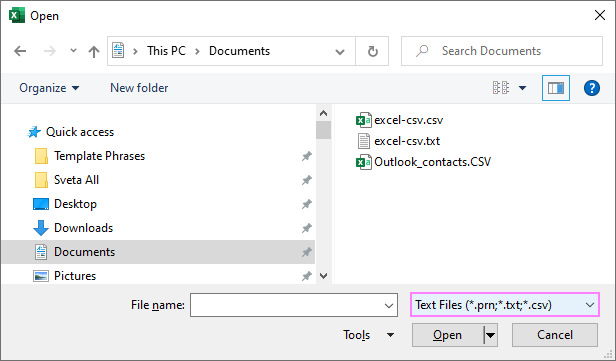
- Vinjari kwa hati ya CSV, na kisha ubofye mara mbili ili fungua.
Thamani zilizotenganishwa kwa komakitabu cha kazi . Kwa mazoezi, kubadilisha na kurudi kati ya faili kadhaa za Excel kunaweza kuwa ngumu na kuwa mzigo. Badala yake, unaweza kuleta faili zote kwenye sawa kitabu cha kazi - maagizo ya kina yako hapa: Jinsi ya kuunganisha faili nyingi za CSV kwenye kitabu kimoja cha kazi cha Excel.
Tunatumai, sasa unaweza kubadilisha faili zozote za CSV kuwa Excel kwa urahisi. Na asante kwa uvumilivu wako kila mtu ambaye amesoma somo hili hadi mwisho :)
faili (. csv) itafunguliwa katika kitabu kipya cha kazi mara moja.Kwa faili ya maandishi (. txt ), Excel itaanza Leta Mchawi wa maandishi . Tazama Kuleta CSV hadi Excel kwa maelezo kamili.
Jinsi ya kufungua faili ya CSV kutoka Windows Explorer
Njia ya haraka zaidi ya kufungua faili ya .csv katika Excel ni kuibofya mara mbili katika Windows Explorer. Hii itafungua faili yako mara moja katika kitabu kipya cha kazi.
Hata hivyo, njia hii inafanya kazi tu ikiwa Microsoft Excel imewekwa kama programu chaguo-msingi ya faili za .csv . Katika hali hii, ikoni ya kijani kibichi ya Excel  inaonekana kando ya hati za .csv katika Windows Explorer.
inaonekana kando ya hati za .csv katika Windows Explorer.
Ikiwa faili zako za CSV zimewekwa kufunguliwa kwa programu nyingine chaguomsingi, basi ubofye faili hiyo kulia na uchague. Fungua kwa… > Excel .
Ili kuweka Excel kama programu chaguomsingi ya faili za CVS, hizi hapa ni hatua za kutekeleza:
- Bofya kulia faili yoyote ya .csv katika Windows Explorer, kisha uchague Fungua kwa… > Chagua programu nyingine kutoka kwa menyu ya muktadha.
- Chini ya Chaguo zingine , bofya Excel , chagua Tumia programu hii kila wakati kufungua .csv faili kisanduku, na ubofye Sawa .
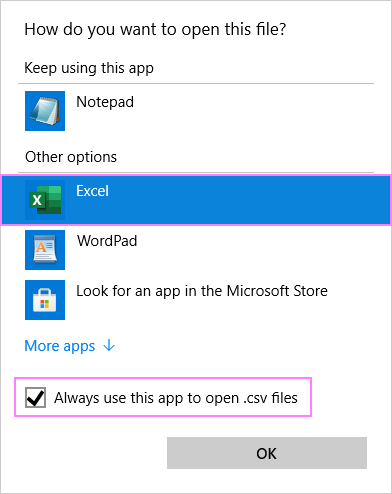
Geuza CSV hadi Excel kwa kuileta
Kwa kutumia mbinu hii, unaweza kuleta data kutoka kwa faili ya .csv hadi lahakazi iliyopo au mpya ya Excel. Tofauti na mbinu ya awali, haifungui faili katika Excel pekee bali inabadilisha umbizo la .csv kuwa .xlsx (Excel 2007 na matoleo mapya zaidi) au.xls (Excel 2003 na chini).
Kuagiza kunaweza kufanywa kwa njia mbili:
- Kwa kutumia Mchawi wa Kuingiza Maandishi (katika matoleo yote)
- Kwa kuunda Hoja ya Nguvu muunganisho (katika Excel 2016 - Excel 365)
Jinsi ya kuleta CSV kwenye Excel kwa kutumia Mchawi wa Kuingiza Maandishi
Kwanza imezimwa, ikumbukwe kwamba Mchawi wa Kuingiza Maandishi ni kipengele cha urithi, na kuanzia Excel 2016 huhamishwa kutoka kwa utepe hadi Chaguo za Excel .
Ikiwa ni pamoja na Excel 2016. Mchawi wa Kuingiza Maandishi haipatikani katika toleo lako la Excel, una chaguo hizi mbili:
- Wezesha Kutoka kwa Maandishi (Urithi).
- Pata Excel hadi zindua Mchawi wa Kuingiza Maandishi kiotomatiki. Kwa hili, badilisha kiendelezi cha faili kutoka .csv hadi .txt, fungua faili ya maandishi kutoka Excel, na kisha ufuate hatua za mchawi zilizoelezwa hapa chini.
Ili kuleta faili ya CSV kwa Excel, hii ndicho unachohitaji kufanya:
- Katika Excel 2013 na mapema, nenda kwenye kichupo cha Data > Pata Data ya Nje kikundi, na ubofye Kutoka kwa Maandishi .
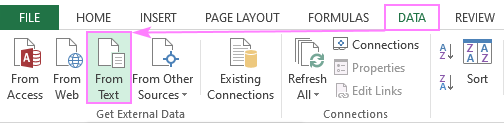
Katika Excel 2016 na baadaye, nenda kwenye kichupo cha Data > Pata & Badilisha Data kikundi, na ubofye Pata Data > Wachawi wa Urithi > Kutoka kwa Maandishi (Urithi) .
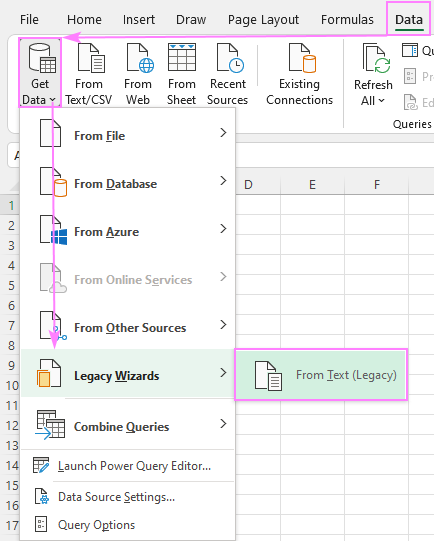
Kumbuka. Ikiwa kichawi Kutoka kwa Maandishi haipo, hakikisha umeiwezesha. Ikiwa Wachawi wa Urithi bado ni kijivu, chagua kisanduku tupu au ufungue laha ya kazi tupu na ujaribu tena.
- Katika Ingiza Faili ya Maandishi kisanduku cha mazungumzo, vinjari faili ya .csv unayotaka kuagiza, iteue na ubofye kitufe cha Leta (au ubofye faili mara mbili tu).
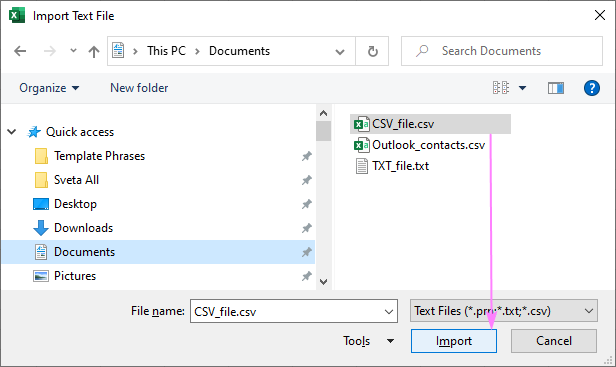
- Mchawi wa Kuingiza Maandishi itaanza, na utafuata hatua zake. Kwanza, unachagua:
- Aina ya Iliyotenganishwa
- Nambari ya safu ili kuanza kuletwa kwa (kawaida, safu mlalo ya 1)
- Ikiwa data yako ina vijajuu
Dirisha la onyesho la kukagua katika sehemu ya chini ya mchawi huonyesha maingizo machache ya kwanza kutoka kwa faili yako ya CSV.
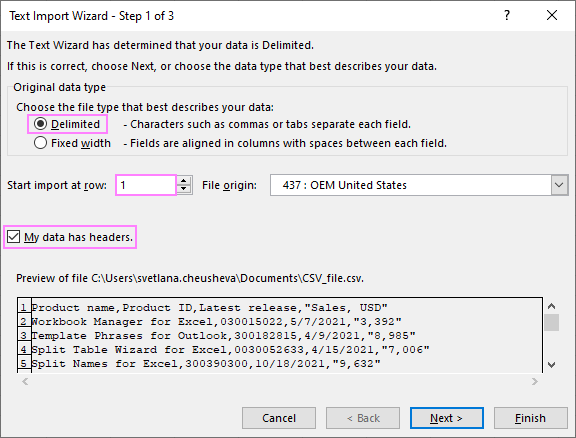
- Chagua kikomo na kihitimu maandishi.
Delimiter ni herufi inayotenganisha thamani katika faili yako. Kwa vile CSV ni faili ya thamani iliyotenganishwa kwa koma, ni wazi kuwa unachagua Comma . Kwa faili ya TXT, kwa kawaida ungechagua Tab .
Kihitimu cha maandishi ni herufi inayoambatanisha thamani katika faili iliyoingizwa. Maandishi yote kati ya vibambo viwili vya kufuzu yataletwa kama thamani moja, hata kama maandishi yana kikomo kilichobainishwa.
Kwa ujumla, unachagua alama ya nukuu mara mbili (") kama kiashiria cha maandishi. angalia hii, unaweza kubofya Nyuma na kuona ni herufi gani inayoambatanisha thamani katika onyesho la kukagua faili yako ya CSV.
Kwa upande wetu, nambari zote zilizo na kitenganishi cha maelfu (ambacho pia ni koma ) zimefungwa kwa nukuu mbili kama "3,392", kumaanisha zitaletwa katika kisanduku kimoja. Bila kubainisha alama ya nukuu mbili kamasifa ya maandishi, nambari za kabla na baada ya maelfu ya kitenganishi zitaingia katika safu wima mbili zilizo karibu.
Ili kuhakikisha kuwa data yako italetwa kama ilivyokusudiwa, angalia kwa makini Onyesho la kukagua data kabla ya kubofya. Inayofuata .
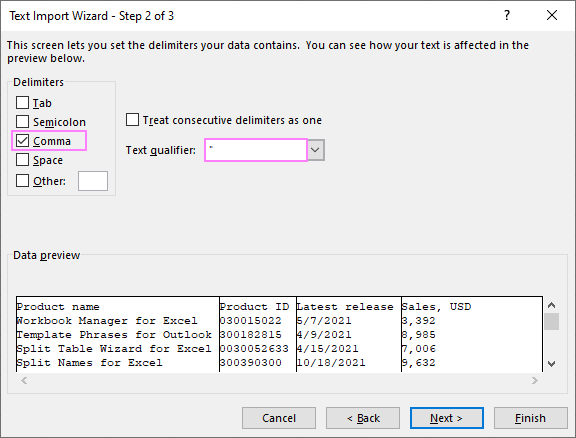
Vidokezo na vidokezo:
- Ikiwa zaidi ya kikomo kimoja mfululizo kipo kwenye faili yako ya CSV, basi chagua Chukua vikomo vinavyofuatana kama chaguo moja ili kuzuia visanduku tupu.
- Ikiwa onyesho la kukagua litaonyesha data zote katika safuwima moja , hiyo inamaanisha a kikomo kibaya kimechaguliwa. Badilisha kikomo, ili thamani zionyeshwe katika safu wima tofauti.
- Fafanua umbizo la data . Chaguo-msingi ni Jumla - inabadilisha thamani za nambari kuwa nambari, tarehe na thamani za wakati hadi tarehe, na aina zote za data zilizobaki kuwa maandishi.
Ili kuweka umbizo lingine la safu mahususi, bofya popote ndani yake katika Onyesho la Kukagua Data , kisha uchague chaguo mojawapo chini ya umbizo la data ya Safu :
- Ili kuweka sifuri zinazoongoza , chagua umbizo la Nakala .
- Ili kuonyesha kwa usahihi tarehe , chagua Tarehe umbizo, na kisha uchague umbizo lifaalo katika kisanduku kunjuzi.
Ukifurahishwa na Onyesho la kukagua data , bofya Maliza kitufe.
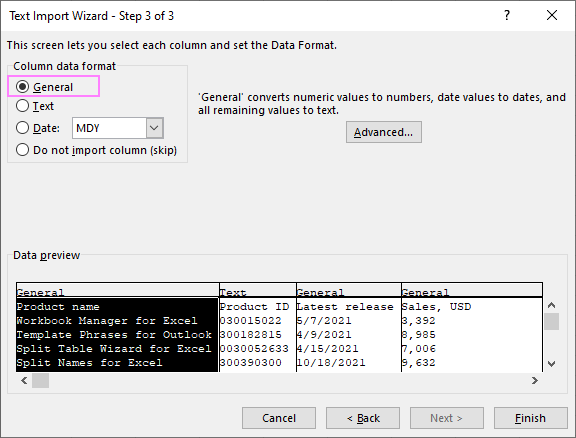
- Chagua iwapo utaleta data kwenye lahakazi iliyopo au mpya, na ubofye Sawa .
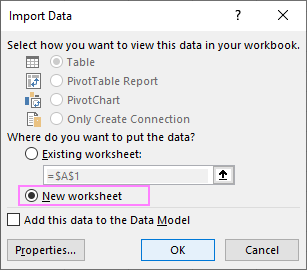
Vidokezo na vidokezo:
- Kwasanidi baadhi ya chaguo za kina kama vile udhibiti wa kuonyesha upya, mpangilio na uumbizaji, bofya Sifa… kwenye kisanduku cha mazungumzo kilicho hapo juu.
- Ikiwa baadhi ya data iliyoingizwa itaonyeshwa vibaya, unaweza kubadilisha umbizo kwa usaidizi. ya kipengele cha Seli za Umbizo za Excel.
Hapa kuna vidokezo kadhaa muhimu kuhusu jinsi ya
Jinsi ya kuwezesha Kichawi cha Kuingiza Maandishi katika Excel 2016 - Excel 365
Ili kuamilisha Mchawi wa Kuingiza Maandishi katika matoleo ya kisasa ya Excel, hivi ndivyo unahitaji kufanya:
- Bofya kichupo cha Faili , na kisha ubofye Chaguo > Data .
- Chini ya Onyesha vichawi vya kuleta data ya urithi , chagua Kutoka kwa Maandishi (Legacy) , na ubofye Sawa.
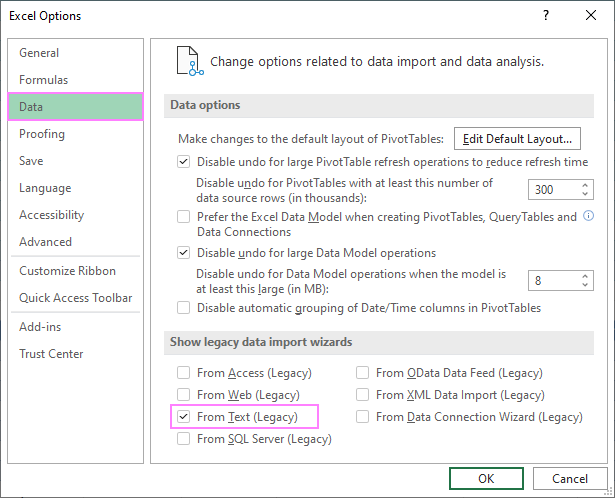
Pindi tu ikiwashwa, mchawi utaonekana kwenye kichupo cha Data , kwenye Pata & Badilisha Data kikundi, chini ya Pata Data > Wachawi wa Urithi.
Jinsi ya kuhamisha CSV hadi Excel kwa kuunganisha kwayo
Katika Excel 365, Excel 2021, Excel 2019 na Excel 2016, unaweza kuleta data kutoka kwa faili ya maandishi kwa kuunganisha nayo kwa msaada wa Power Query. Hivi ndivyo jinsi:
- Kwenye kichupo cha Data , katika Pata & Badilisha Data kikundi, bofya Kutoka kwa Maandishi/CSV .
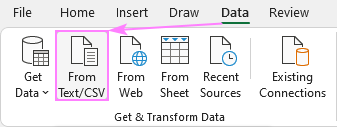
- Kwenye kisanduku cha mazungumzo cha Leta Data , chagua maandishi faili inayokuvutia, na ubofye Ingiza .
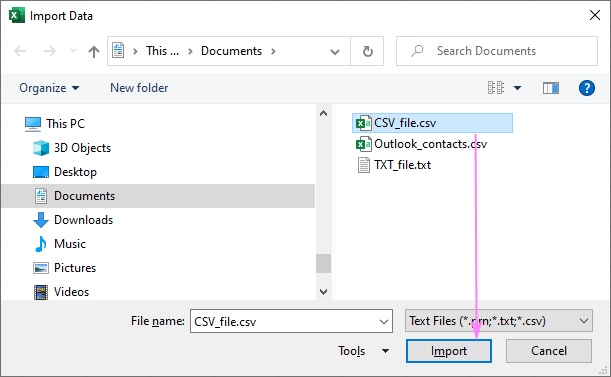
- Katika kisanduku cha onyesho la kukagua, chaguo zifuatazo zinapatikana kwako:
- Delimiter . Chaguaherufi inayotenganisha thamani katika faili yako ya maandishi.
- Ugunduzi wa Aina ya Data . Unaweza kuruhusu Excel ibainishe aina ya data kiotomatiki kwa kila safu kulingana na safumlalo 200 za kwanza (chaguo-msingi) au seti nzima ya data . Au unaweza kuchagua usitambue aina za data na data iletwe katika umbizo asilia la Nakala .
- Badilisha Data . Hupakia data kwenye Kihariri cha Hoja ya Nishati, ili uweze kuihariri kabla ya kuhamishia kwa Excel. Tumia kipengele hiki kuweka umbizo unalotaka kwa safu wima fulani.
- Pakia . Hudhibiti mahali pa kuleta data. Ili kupata faili ya csv kuletwa kwa lahakazi mpya, chagua Pakia . Ili kuhamisha data kwa laha iliyopo au mpya katika mfumo wa jedwali, PivotTable/PivotChart, au kuunda muunganisho pekee, chagua Pakia kwenye .
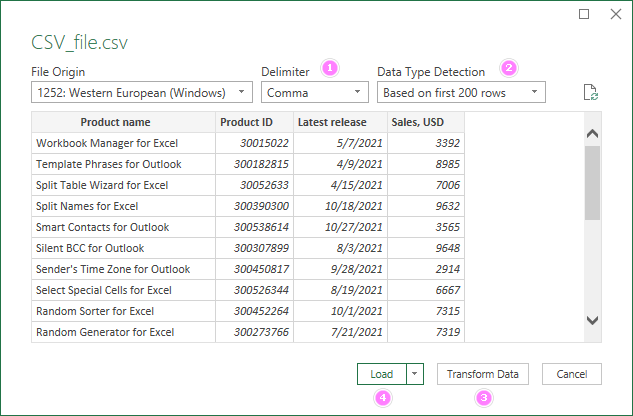
Kubofya kitufe cha Pakia kutaleta data ya CSV katika umbizo la jedwali kama hili:
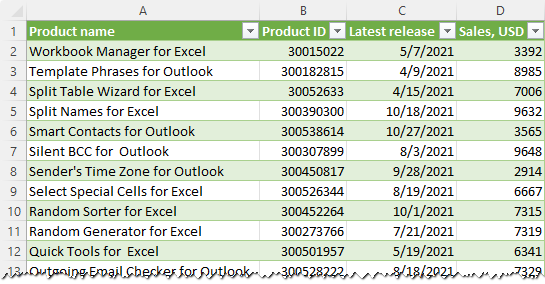
Jedwali lililoletwa limeunganishwa kwenye hati asili ya CSV, na unaweza kuisasisha wakati wowote kwa kuonyesha upya hoja ( Muundo wa Jedwali kichupo > Onyesha upya ).
Vidokezo na madokezo:
- Ili kubadilisha jedwali hadi safu ya kawaida, bofya kulia kisanduku chochote, kisha ubofye Jedwali > Geuza hadi Masafa . Hii itaondoa kabisa hoja kutoka kwa laha na kukata muunganisho data iliyoletwa kutoka kwa faili asili.
- Ikiwa thamani katika safu wima fulani zitaletwa katika aumbizo lisilo sahihi, unaweza kujaribu kulirekebisha mwenyewe kwa kubadilisha maandishi kuwa nambari au maandishi hadi tarehe.
Kubadilisha CSV hadi Excel: kufungua dhidi ya kuagiza
Lini Microsoft Excel hufungua faili ya .csv, hutumia mipangilio yako chaguomsingi ya umbizo la data ili kuelewa jinsi hasa ya kuonyesha kila safu wima ya data ya maandishi. Hii inafanya kazi vizuri katika hali nyingi.
Ikiwa faili yako ya maandishi ina thamani maalum na unataka kudhibiti jinsi ya kuzionyesha katika Excel, basi ingiza badala ya kufungua. Hapa kuna matukio machache ya matumizi ya kawaida:
- Faili ya CSV hutumia vikomo tofauti.
- Faili ya CSV ina miundo tofauti ya tarehe.
- Baadhi ya nambari zina sufuri zinazoongoza ambazo inapaswa kuwekwa.
- Unataka kuona onyesho la kukagua jinsi data yako ya CSV itabadilishwa kuwa Excel.
- Unatafuta kunyumbulika zaidi kwa ujumla.
Jinsi ya kuhifadhi faili ya CSV katika Excel
Njia yoyote ya ubadilishaji uliyotumia, unaweza kuhifadhi faili inayotokana kama kawaida.
- Katika lahakazi lako la Excel, bofya Faili > Hifadhi kama .
- Vinjari folda ambapo unataka kuhifadhi faili.
- Ili kuhifadhi kama faili ya Excel, chagua Excel Kitabu cha kazi (*.xlsx) kutoka kwa Hifadhi kama aina menyu kunjuzi. Ili kuhifadhi kama faili iliyotenganishwa kwa koma, chagua CSV (Imetenganishwa kwa koma) au CSV UTF-8 .
- Bofya Hifadhi .
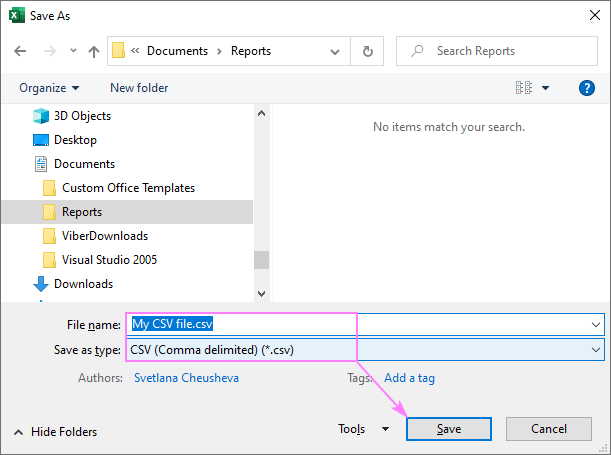
Ikiwa ulihifadhi faili ya CSV katika umbizo la .xls katika matoleo ya awali, kisha katika Excel2010 na ya juu unaweza kukutana na kosa "Faili imeharibiwa na haiwezi kufunguliwa". Jaribu kufuata mapendekezo haya ili kufungua faili mbovu ya .xls.
Jinsi ya kufungua faili nyingi za CSV katika Excel mara moja
Kama unavyojua, Microsoft Excel inaruhusu kufungua vitabu kadhaa vya kazi kwa wakati mmoja kwa kutumia amri ya kawaida Fungua . Hii pia inafanya kazi kwa faili za CSV.
Ili kufungua faili nyingi za CSV katika Excel, hapa kuna hatua za kufuata:
- Katika Excel yako, bofya Faili > Fungua au bonyeza vitufe vya Ctrl + O pamoja.
- Bofya kitufe cha Vinjari na uende kwenye folda chanzo.
- Katika orodha kunjuzi karibu na kisanduku cha Jina la faili , chagua Faili za Maandishi (*.prn, *.txt, *.csv) .
- Chagua faili zako za maandishi :
- Ili kuchagua faili zilizo karibu , bofya faili ya 1, ushikilie kitufe cha Shift, kisha ubofye faili ya mwisho. Faili zote mbili zilizobofya pamoja na faili zote kati yao zitachaguliwa.
- Ili kuchagua faili zisizo karibu , shikilia kitufe cha Ctrl na ubofye kila faili binafsi unayotaka kufungua. .
- Kwa faili nyingi zilizochaguliwa, bofya kitufe cha Fungua .
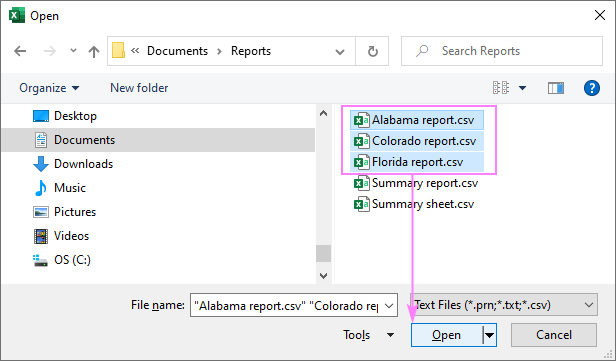
Katika Windows Explorer. , unaweza kubofya kulia faili zilizochaguliwa na uchague Fungua kutoka kwa menyu ya muktadha.
Njia hii ni ya moja kwa moja na ya haraka, na tunaweza kuiita kamili lakini kwa jambo moja ndogo - inafungua. kila faili ya CSV kama tofauti

